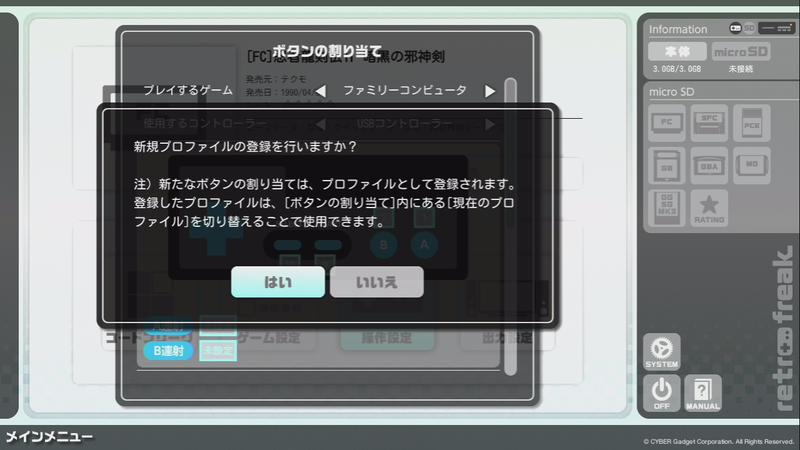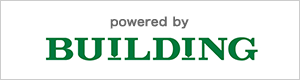解説動画
動画でわかりやすく字幕解説しました。
チャンネル登録をお願いしますお願いします。m(_ _)m
レトロフリークでファミコンコントローラーを使ってみよう。
「Nintendo Switch Online」用のファミリーコンピュータコントローラー!ファミコン世代には至高のクオリティです!レトロフリークでも使いたい。
レトロフリークには無線機能は無いので、無線アダプターが必要です。
「8BitDo社製 USB Wireless Adapter」を使いました。
レトロフリークのUSBに差し込んでペアリングボタンを押すと、赤いランプが点灯します。
そうしたら、コントローラー上部の丸いシンクロボタンを少し長めに押します。
4つの緑のランプが順に点滅してシンクロできると1つが点灯します。
次に、入力方式の変更をします。
「十字キーの ←(左)」と「セレクトボタン」を3秒くらい同時押しします。
成功するとペアリング接続が切れるので、再度ペアリングを行います。
次にレトロフリークの設定を行います。
操作設定を選択します。
コントローラーの登録で、プレイヤー1を「USBコントローラー」にします。
ボタンの割り当てをしようとすると、プロファイルの登録を促されますので登録しましょう。
Aボタン、Bボタン、スタートボタン、セレクトボタンを割り当てます。
ショートカットの設定も忘れずにやっておきます。
ちなみに、Lボタンが7、Rボタンが8です。
これで設定完了です。ゲームを起動してみます!
名作、忍者龍剣伝Ⅱ。
やりました!良い感じです。入力遅延も感じません。
このコントローラーでプレイすると、ファミコンやってる!って気分になります(笑)
おまけで・・・
コントローラーのボタンが同じ、PCエンジンもプレイできるように設定しました。
ファミコンと同じように設定をしていきますが、ボタンの割り当てをする画面でグラフィックが6ボタンのコントローラーになっていました。PCエンジンってⅠボタンとⅡボタンのコントローラーが標準ですよね・・・。
ⅠボタンをAボタン、ⅡボタンをBボタンに割り当てます。
ショートカットも忘れずに設定をして・・・完了です。
こちらも名作、ドラゴンスピリット!
良い感じです。シューティングゲームでも問題ありません。LボタンとRボタンの同時押しで設定したゲームメニューのショットカットも大丈夫です。
本来は、『ファミリーコンピュータ Nintendo Switch Online』専用のコントローラーです。
自己責任でレトロフリークで使おうと思います。
やっぱり、任天堂純正のコントローラーが最高です。
ファミコン世代の方にお勧めです。
Nintendo Switch OnlineのファミコンソフトをSwitchのコントローラーでプレイしている方もこのファミコンコントローラーを使ってみてください。思い出補正が2倍になります(笑)。
マイニンテンドーストアーで購入できます。
最後までお付き合いいただき、ありがとうございました。